CG関係最新記事
2017年02月10日
Marvelous Designerを始めよう その6 marvelousからzbrushへ。
今回からはMarvelousでのExport方法についてです。なかなか厄介なのでこちらも知っておくことが多いです。知らずに進めると後でとんでもない目にあいます。
Marvelousでできた衣服モデルはデータ的には数多くの問題を含んでいます。それを改善して最終モデルとするために一度Zbrushを通して仕上げる方法を提案します。まずはMarvelousからのExport方法についてです。
Marvelous側でやることはPolygonをquadにしてexportすることです。triangleだと複雑ですからね。。
型紙をすべて選択してPropertyEditorのMiscellaneous欄にあるMeshTypeをQuadに変えるだけ。これでポリゴンが四角形に変わります。
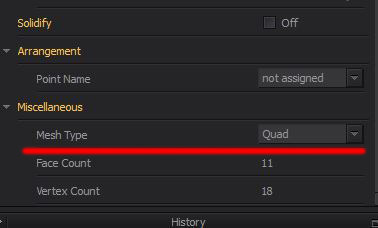
次はExport。File/Export/Objで↓のような画面が出てきます。
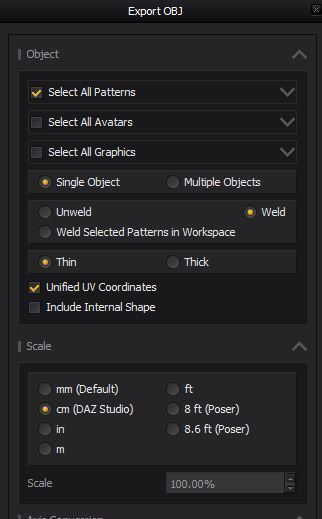
上3つは何をexportするか?ということでPatternsは衣服。Avatorはアバター。Graphicsはボタンなどの付属アイテムになります。自分が必要なものだけを選択して書き出すことができます。
Defaultだと型紙同士の接合部の頂点はマージされず孤立します。このままzbrush上にもっていくと接合部に穴が開いた状態になるのでWeldにCKをいれましょう。
Unified UV CoordinatesはUVを統一してくれるのでこれはCKを入れておきましょう。
さてここからはZbrushです。inportから先ほどはきだしたobjを読み込んで配置してみましょう。

次にPolygroupsのAutoGroups with UVを押してUV単位でポリグループを作ります。
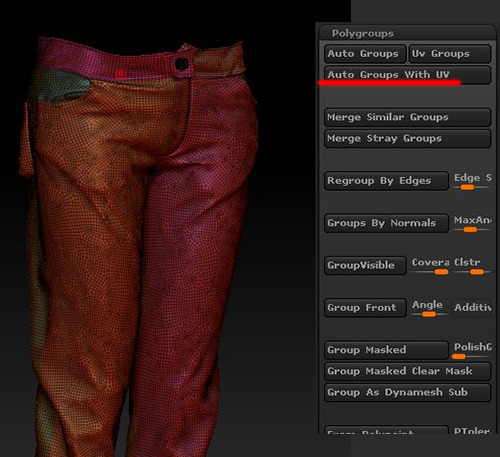
この状態で法線が反転してしまっている箇所がないかを確認します。法線が反転しているポリグループを見つけたらそのポリグループをCtrl+Shift+Altでクリックして単独表示にしたあと↓のFlipを押して法線を反転させます。
(↓のDoubleはポリゴンの両面表示です。MDと同じ見え方にすることができます。)
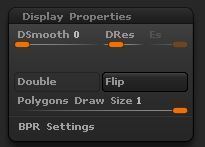
この時同時に脇下などの間接部位、襟などの折りたたまれたところのメッシュが汚くないかをCKしておきます。汚いところはスムースブラシで慣らしておきましょう。
次にポリグループを使って自分の編集しやすいようにsubtoolを手作業で分けていきます。分け方はCtrl+Shift+Altを押したままダブルクリックで分けたいポリグループをHideした後にsubtoolタブの中にあるsplit/split Hiddenを選択。Hideされたところが別のレイヤーとして作られます。
現状服の厚みがないのでsubtool単位で厚みを付けていきます。厚みをつけたいものだけ別レイヤに分けてください。
出来たらsubtool欄のExtract項目でマイナス方向に向けて押し出して厚みをつけましょう。あとDoubleを外すのを忘れずに
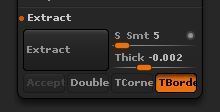
今回はここまで。次回に続く
Marvelousでできた衣服モデルはデータ的には数多くの問題を含んでいます。それを改善して最終モデルとするために一度Zbrushを通して仕上げる方法を提案します。まずはMarvelousからのExport方法についてです。
Marvelous側でやることはPolygonをquadにしてexportすることです。triangleだと複雑ですからね。。
型紙をすべて選択してPropertyEditorのMiscellaneous欄にあるMeshTypeをQuadに変えるだけ。これでポリゴンが四角形に変わります。
次はExport。File/Export/Objで↓のような画面が出てきます。
上3つは何をexportするか?ということでPatternsは衣服。Avatorはアバター。Graphicsはボタンなどの付属アイテムになります。自分が必要なものだけを選択して書き出すことができます。
Defaultだと型紙同士の接合部の頂点はマージされず孤立します。このままzbrush上にもっていくと接合部に穴が開いた状態になるのでWeldにCKをいれましょう。
Unified UV CoordinatesはUVを統一してくれるのでこれはCKを入れておきましょう。
さてここからはZbrushです。inportから先ほどはきだしたobjを読み込んで配置してみましょう。
次にPolygroupsのAutoGroups with UVを押してUV単位でポリグループを作ります。
この状態で法線が反転してしまっている箇所がないかを確認します。法線が反転しているポリグループを見つけたらそのポリグループをCtrl+Shift+Altでクリックして単独表示にしたあと↓のFlipを押して法線を反転させます。
(↓のDoubleはポリゴンの両面表示です。MDと同じ見え方にすることができます。)
この時同時に脇下などの間接部位、襟などの折りたたまれたところのメッシュが汚くないかをCKしておきます。汚いところはスムースブラシで慣らしておきましょう。
次にポリグループを使って自分の編集しやすいようにsubtoolを手作業で分けていきます。分け方はCtrl+Shift+Altを押したままダブルクリックで分けたいポリグループをHideした後にsubtoolタブの中にあるsplit/split Hiddenを選択。Hideされたところが別のレイヤーとして作られます。
現状服の厚みがないのでsubtool単位で厚みを付けていきます。厚みをつけたいものだけ別レイヤに分けてください。
出来たらsubtool欄のExtract項目でマイナス方向に向けて押し出して厚みをつけましょう。あとDoubleを外すのを忘れずに
今回はここまで。次回に続く
この記事へのコメント
コメントを書く
この記事へのトラックバックURL
https://fanblogs.jp/tb/5818020
※ブログオーナーが承認したトラックバックのみ表示されます。
この記事へのトラックバック





